6 Soluciones para el error “¡Ay, Snap!” en Google Chrome

Descubre cómo abordar el error “¡Ay, Snap!” en Chrome, con una lista de métodos efectivos para solucionar el problema y acceder a los sitios que deseas.
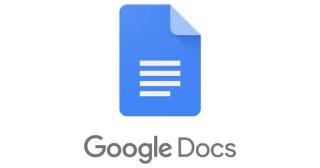
Muchos usuarios tuvieron que recurrir a Dibujos de Google para crear una marca de agua para sus archivos durante mucho tiempo. Te alegrará saber que puedes agregar una imagen como marca de agua sin tener que usar ninguna otra aplicación.
El proceso es más fácil de lo que piensa, y también puede realizar cambios en la marca de agua de su imagen. Todavía puede usar Google Drawing para crear su marca de agua . Aún así, dado que Google Docs finalmente agregó la función, no es una obligación.
Cómo agregar una marca de agua de imagen a cualquier archivo de Google Docs
Para agregar una marca de agua de imagen a su archivo de Google Docs, asegúrese de tener abierto el documento correcto. Una vez hecho esto, haga clic en la pestaña Insertar en la parte superior y elija la opción de marca de agua.

A la derecha, haz clic en donde dice Insertar imagen. Puede insertar una imagen para su nueva marca de agua desde fuentes como Google Drive, Fotos, Búsqueda de imágenes de Google, Por URL, Cámara y carga.

Puede agregar la marca de agua de la imagen a un documento existente o uno nuevo. En el lateral, también hay opciones para ajustar la escala de la imagen y atenuar la imagen. Al agregar el efecto de desvanecimiento, puede ver fácilmente el texto en el documento, pero al eliminar la opción, puede ser difícil leer el texto.

Recuerda que esto solo se puede hacer en la versión de escritorio y no en la aplicación de Android. La imagen que pongas puede tener el logo de tu empresa o tu logo personal, así los demás se lo pensarán dos veces antes de robar el archivo.
Si va a agregar la marca de agua a un archivo, asegúrese de agregar primero el texto y luego la marca de agua.
Conclusión
Ahora que Google Docs tiene la opción incorporada para agregar una marca de agua de imagen, no tiene que perder el tiempo en otra parte creando una. Los pasos son fáciles de seguir, por lo que incluso si es nuevo en Google Docs, podrá agregar su marca de agua. ¿Con qué frecuencia crees que vas a utilizar esta función? Házmelo saber en los comentarios a continuación, y no olvides compartir el artículo con otros en las redes sociales.
Descubre cómo abordar el error “¡Ay, Snap!” en Chrome, con una lista de métodos efectivos para solucionar el problema y acceder a los sitios que deseas.
Vea cómo puede cambiar la calidad de sus imágenes en Google Photos. Aquí se explica cómo realizar el cambio para Windows y Android.
Descubre si te estás perdiendo las funciones útiles que Firefox tiene para ofrecer. No se necesitan complementos para aprovechar al máximo el navegador.
Si no puedes seguir a alguien en Facebook, significa que desactivó la opción Seguir en su cuenta.
Vea cómo puede crear y compartir un álbum colaborativo de Google Photos y cómo eliminar cualquier álbum que haya creado.
Descubre todas las opciones a la hora de buscar tus archivos. Estos son algunos consejos útiles para probar Google Drive.
Vea lo fácil que es convertir sus datos de LinkedIn en un excelente currículum para solicitudes de empleo. Vea también cómo descargar los currículos de otros usuarios.
Ahorre espacio de almacenamiento y use Google Calendar para tareas y recordatorios también. Así es como se usa la aplicación para eso.
Si YouTube TV dice que está fuera de su área de residencia, habilite los permisos de ubicación y luego verifique su ubicación en su dispositivo móvil.
Vea cómo puede mantenerse seguro en Twitter y mantener su información privada de aplicaciones de terceros. Vea cómo hacer que Twitter deje de seguirlo.
Vea cómo puede agregar una marca de agua a todas sus imágenes utilizando sitios en línea gratuitos con la opción de actualizar a profesional.
Mantén segura tu cuenta de Facebook cambiando la contraseña a una más segura. Estos son los pasos a seguir.
Los amigos cercanos son personas con las que quieres compartir todo. Por otro lado, los conocidos son personas con las que quizás quieras compartir menos.
Para crear eventos recurrentes en Facebook, ve a tu página y haz clic en Eventos. Luego, agregue un nuevo evento y haga clic en el botón Evento recurrente.
Si no está seguro de qué impresiones, alcance y compromiso hay en Facebook, siga leyendo para averiguarlo. Mira esta fácil explicación.
Descubra los detalles sobre cómo Google sabe si una empresa está ocupada. Estos son los detalles que quizás no conozcas.
Quiere ayudar a mantener su cuenta segura cambiando la contraseña de su cuenta de PayPal. Estos son los pasos a seguir.
Vea qué seguridad seguir para evitar ser víctima de una estafa en línea. Descubra los consejos fáciles de seguir para todos los usuarios.
A los acosadores a menudo les gusta y comentan las publicaciones que publicaste hace meses. También tienden a unirse a los mismos grupos de los que eres miembro.
Para denunciar a un estafador de Facebook, haga clic en Más opciones y seleccione Buscar soporte o denunciar perfil. Luego complete el formulario de informe.
Si bien no puede deshabilitar permanentemente las publicaciones sugeridas en Facebook, puede gestionar lo que ve como publicaciones sugeridas. Descubre cómo optimizar tu experiencia en la red.
¿No puedes enviar una solicitud de amistad en Facebook? Aquí están las posibles razones y trucos para solucionar el problema.
Aprende a agregar una <strong>publicación anónima</strong> en un grupo de Facebook fácilmente siguiendo estos pasos.
Descubre cómo desenfocar el fondo en Zoom para mantener la privacidad durante tus videollamadas. Aprende paso a paso con esta guía útil.
Zoom se ha convertido en un elemento básico en nuestra vida diaria, que nuestro nombre Zoom es casi el mismo que nuestra identidad. En este artículo, aprenderás cómo solucionar problemas al cambiar tu nombre en Zoom.
¿Se pregunta dónde está la carpeta segura en su teléfono Samsung? Vea diferentes formas de acceder a la Carpeta Segura en teléfonos Samsung Galaxy.
¿Steam tarda demasiado en confirmar tu compra? Aquí se muestran todas las formas de corregir el error de compra (transacción) pendiente en Steam.
Si borraste accidentalmente tus fotos de Google Photos, no te preocupes. Aquí te mostramos cómo recuperarlas de la Papelera y qué hacer si fueron eliminadas permanentemente.
Debido a que Gramblr no está funcionando, le ofrecemos algunas de las mejores alternativas de Gramblr del año para programar su contenido en redes sociales de forma fácil y gratuita.
Si tiene problemas con la Biblioteca familiar de Google Play y no puede compartir, aquí hay algunos consejos que debe verificar para resolver el problema.




























